Как выгнать человека из группы вконтакте. Как удалить собачек из группы вконтакте
Вопрос о том, как удалить участника из группы ВКонтакте, волнует многих пользователей, которые выполняют функции администраторов в сообществах социальной сети. Периодически возникают ситуации, когда один из участников паблика начинает вести себя не совсем адекатно: оскорблять других пользователей, рассылать спам и т. д. Разумеется, таких юзеров нужно быстро исключить, пока репутация паблика не пострадала.
Принудительное удаление участников группы через ПК
Во-первых, нужно отметить, что принудительно исключать участников из группы может только её создатель или администратор. При этом, рейтинг и все привилегии исключенных юзеров будут безвозвратно потеряны.
Даже если впоследствии администратор вновь одобрит заявку на вступление, пользователям придется нарабатывать репутацию с нуля. Владелец может удалить даже модераторов и администраторов, а вот самого владельца исключить невозможно!
Администратор может и сам выйти из группы.
А после повторного вступления все его позиции будут мгновенно возвращены обратно.
Как правило, для управления сообществом администраторы предпочитают использовать полную версию сайта и ПК. Широкий функционал и интуитивно понятная навигация в браузерной версии VK делают все манипуляции с группой быстрыми и простыми. Вот подробная инструкция по принудительному удалению участников с ПК:
- Войти в свой аккаунт ВК. В меню на главной странице выбрать пункт «Группы».
- В открывшемся списке найти группу, которую нужно почистить от лишних участников.
- Под аватаркой на главной страничке паблика кликнуть знак троеточия. В выпадающем меню щелкнуть по графе «Управление сообществом».
- Открыть вкладку «Участники».
- Если список пользователей там довольно обширен, нужных пользователей можно найти с помощью поисковой строки.
- Напротив каждого имени в списке найти гиперссылку «Удалить из сообщества». Кликнув по ней, исключить пользователя из паблика.

- Обновить страницу или перейти в другой раздел сайта. Процесс удаления пользователя завершен.
При случайном удалении участие в группе можно восстановить, кликнув по одноименной кнопке рядом с именем юзера. Но сделать это можно только до обновления странички.
Таков алгоритм исключения из паблика рядовых пользователей. Для администраторов и модераторов требуются несколько иные действия:
- В меню «Управление сообществом» выбрать пункт «Руководители».
- В открывшемся списке найти нужного человека и кликнуть по ссылке «Разжаловать» напротив его имени.
- Подтвердить свои действия через кнопку «Разжаловать руководителя», которая появится в диалоговом окне.
- Далее продолжить удаление по стандартной схеме, описанной выше.
Удаление участников группы через мобильное приложение
Мобильное приложение VK
практически полностью соответствует полной браузерной версии сайта.
- Войти в приложение и в меню на главной страничке выбрать пункт «Группы».
- Выбрать нужный паблик и войти в него. В правом верхнем углу экрана кликнуть по значку «Шестеренка» и выбрать пункт «Управление
- Раскрыть пункт «Участники» и найти людей, которых требуется исключить.
- Рядом с именем выбранного пользователя найти вертикальное троеточие. Кликнув по нему, выбрать строку «Удалить из сообщества». Подтвердить свои действия в диалоговом окне.
Удаляя пользователей через мобильное приложение, помните о том, что мгновенно восстановить их участие в группе не получится, так как страница здесь обновляется автоматически, сразу после подтверждения действия.
Работая с мобильным приложением, следует знать, что в нем удаление привилегированных из группы также имеет свои особенности.
- Через меню группы раскрыть категорию «Руководители».
- Найти нужного человека. Напротив его имени кликнуть по значку «Ручка», открыв меню редактирования.
- Внизу найти кнопку «Разжаловать руководителя» и нажать на неё.
- Подтвердить свои действия в диалоговом окне.
- Далее провести процедуру удаления участника стандартным методом.
Удаляя пользователей из группы, будьте внимательны. Далеко не всегда можно добавить юзера обратно!
Olike — сервис для одномоментного удаления участников сообщества
Два вышеописанных способа можно отнести к базовым возможностям сайта vk.com. Однако для удобства администраторов разработан метод одномоментного исключения всех неактивных участников паблика. Речь идёт о сервисе Olike, который давно и заслуженно пользуется популярностью у SMM -специалистов.
Сервис Olike не представляет угрозы для личной странички и персональных данных в ВКонтакте.
Однако для работы с ним требуется разрешение на доступ к ним через безопасную зону.
Вот инструкция по массовому удалению пользователей из паблика:
- Войти на сайт olike.ru.
- В центральной части экрана найти кнопку, стилизованную под VK, с надписью «Войти». Нажать на неё.
- В появившемся окне пройти процедуру авторизации через социальную сети. Она стандарта и не вызовет никаких затруднений. В специальных графах нужно указать логин и пароль от личной странички и нажать кнопку входа.
- Впервые пользуясь сервисом, нужно указать адрес своей электронной почты. Ящик обязательно должен быть рабочим. Поставить галочку напротив предложения о приеме правил системы. Здесь же можно подписаться на её рассылку. Далее нажать кнопку «Согласен! Войти».
- В меню, которое располагается в левой части экрана, открыть категорию «Мои профили».
- Пролистать экран вниз до блока «Дополнительные возможности ВКонтакте».

- В открывшемся окне нажать кнопку «Разрешить».
- Далее из адресной строки нужно скопировать код и вставить его в соответствующее поле на сайте сервиса. Нажать кнопку ОК.
- Теперь сервис подключен к странице и пользователю доступны все его возможности.
Теперь можно приступать непосредственно к массовому удалению участников группы. Делается это на сайте сервиса, поэтому вкладку с VK можно закрыть.
- В левой части экрана находится меню, где следует выбрать пункт «Заказать для ВКонтакте», а затем «Удаление собак из групп».
- В выпадающем меню нужно отметить сообщество, которое нуждается в чистке.
После этого начнется автоматический поиск и удаление всех неактивных юзеров в паблике. Как только процесс будет окончен, можно перейти на главную страничку группы и проверить список участников на предмет удаленных или заблокированных аккаунтов.
Таким образом, администраторы, модераторы и владельцы пабликов могут , заблокировать и удалить любого участника, который нарушает правила сообщества. Кроме того, существует сервис, позволяющий разом забанить все неактивные аккаунты. Всё это делает управление группами удобным, комфортным и доступным каждому человеку.
Безоблачного настроения, искатели новой актуальной информации!
Со страниц блога сегодня вы узнаете, как удалить группу ВКонтакте. Это процесс гораздо более простой и быстрый, чем .
Распространена ситуация, когда прежде актуальное сообщество становится ненужной обузой. Поскольку ВКонтакте не предоставил пользователям специальной функции удаления сообществ, встает очевидный вопрос – как же удалить группу, которую я создал?
Советую рассмотреть другие варианты помимо удаления, поскольку в развитие и создание паблика вкладываются такие ценные ресурсы, как время, усилия, внимание. По сути, вы собираетесь стереть этот концентрат своей созидательной силы.
Передача управления
Можно передать права людям, которые заинтересованы в дальнейшем развитии созданного. Таким образом, затраченные вами усилия не уйдут “в никуда”, что приятно.
Смена направления
Если перестала быть актуальной тематика или деятельность, то можно просто их сменить. Да, от вас уйдет немало подписчиков, но будут и те, которые останутся.
Продажа
Отличный вариант, если участников достаточно много (от 1 000 человек), продать сообщество заинтересованным лицам.
Я не создатель – каковы варианты?
Допустим, вы твердо решили избавиться от ненужного сообщества. Сразу отвечу на распространенный вопрос – можно ли удалить его, если я не создатель и не обладаю правами администратора?
Нет, в таком случае ничего сделать нельзя.
ВКонтакте позаботился о защите владельцев: если создатель выходит из группы, он может вернуться в нее, и его права автоматически восстановятся. Даже если она закрытого или частного типа, исключений нет.
Даже если она закрытого или частного типа, исключений нет.
Удаление паблика
Если вы управляете пабликом, сначала придется перевести созданную страницу в группу.
Это делается так.
Шаг 1. Заходите на свою страницу в ВК, нажимаете на вкладку “Группы”.
Шаг 2. Перемещаетесь в раздел “Управление” и ищете нужное сообщество в открывшемся списке. Заходите в него.
Шаг 3. Под аватаркой нажимаете на три точки, которые разворачивают меню допустимых действий. Самая последняя опция – “Перевести в группу”. Смело нажимайте.
Шаг 4. Изучаем уведомление от сайта о переводе страницы. Вы сможете это сделать не чаще, чем раз в 30 дней. Соглашаемся.
Шаг 5. Готово. Надпись под аватаркой вместо “Вы подписаны” должна измениться на “Вы участник”.
Теперь можно ликвидировать ваше сообщество. Для этого следуйте дальнейшим инструкциям.
Помощь технической поддержки
Обладателям многотысячных пабликов я очень советую при твердом желании быстро и навсегда стереть свое творение, обратиться сперва в поддержку ВК.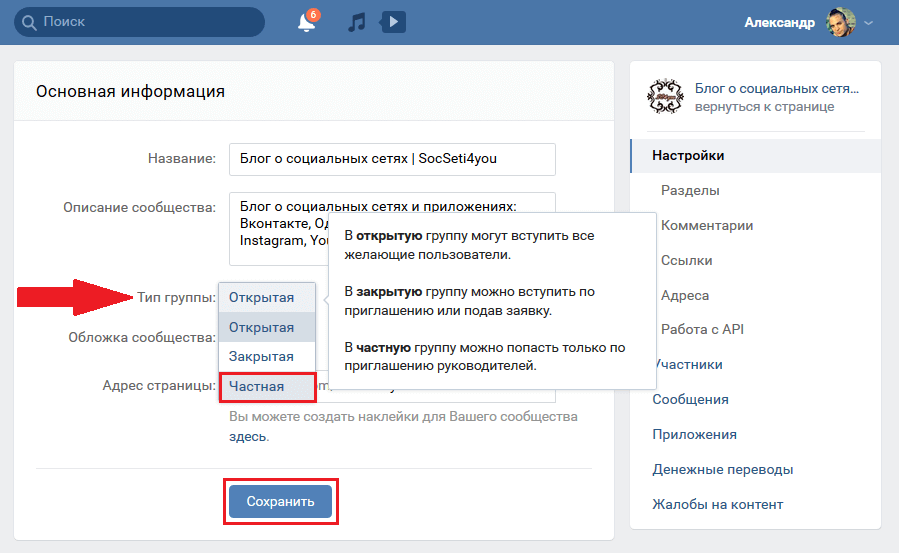
Просто откройте вкладку “Помощь” и коротко, убедительно, лаконично попросите вам помочь с этой проблемой. Если администраторы пойдут навстречу, вы сможете сэкономить массу драгоценного времени.
Этапы удаления сообщества вручную
Этап 1. Заходим в группу, которую нужно удалить.
Этап 2. Очищаем поле контактов – для этого нажмите на раздел с соответствующим названием справа под аватаркой. Далее нажмите на крестик напротив каждого контакта, чтобы удалить.
Этап 3. Снова нажимаем на три точки под аватаркой, в выпавшем списке выбираем “Управление сообществом”.
Этап 4. Попадаем в основной раздел настроек. Здесь первым делом изменяем тип – на “Частная”.
Это делается для того, чтобы никто не мог в нее попасть или подать заявку на вступление. До того, как произойдет полное исчезновение из системы, сообщество будет для вас видимым, так как вы являетесь его создателем.
Если вы сохраните ссылку на свое сообщество и после всех манипуляций перейдете по ней, сможете в этом убедиться. Для всех остальных людей группа не будет видна и полностью исчезнет как из поиска ВК, так и из поисковых систем Яндекса и Гугла.
Для всех остальных людей группа не будет видна и полностью исчезнет как из поиска ВК, так и из поисковых систем Яндекса и Гугла.
Этап 5. Теперь очищаем содержимое. Если материала неимоверное количество – пропускайте этот этап, поскольку он не ключевой, но ускоряет процесс удаления. Удалять лучше все – альбомы, музыку, записи на стене, аватарку, обложку, документы, видео.
Этап 6. Участники. Их придется удалять вручную, именно поэтому при тысячах подписчиков стоит хотя бы попытаться привлечь администрацию ВКонтакте. Или, как вариант, передать владение кому-то другому.
Заходим снова в “Управление сообществом”, перемещаемся на вкладку “Участники”. Напротив каждого имени жмите крестик, чтобы удалить человека. Если помимо вас есть другие администраторы, то сперва понадобится лишить их прав, нажав на кнопку “Разжаловать”, а затем на обычный крестик.
Этап 7. После того, как в сообществе остались только вы, она чиста от лишней информации и является закрытой от посторонних глаз, остается финальный акт – покидайте группу и больше в нее не возвращайтесь.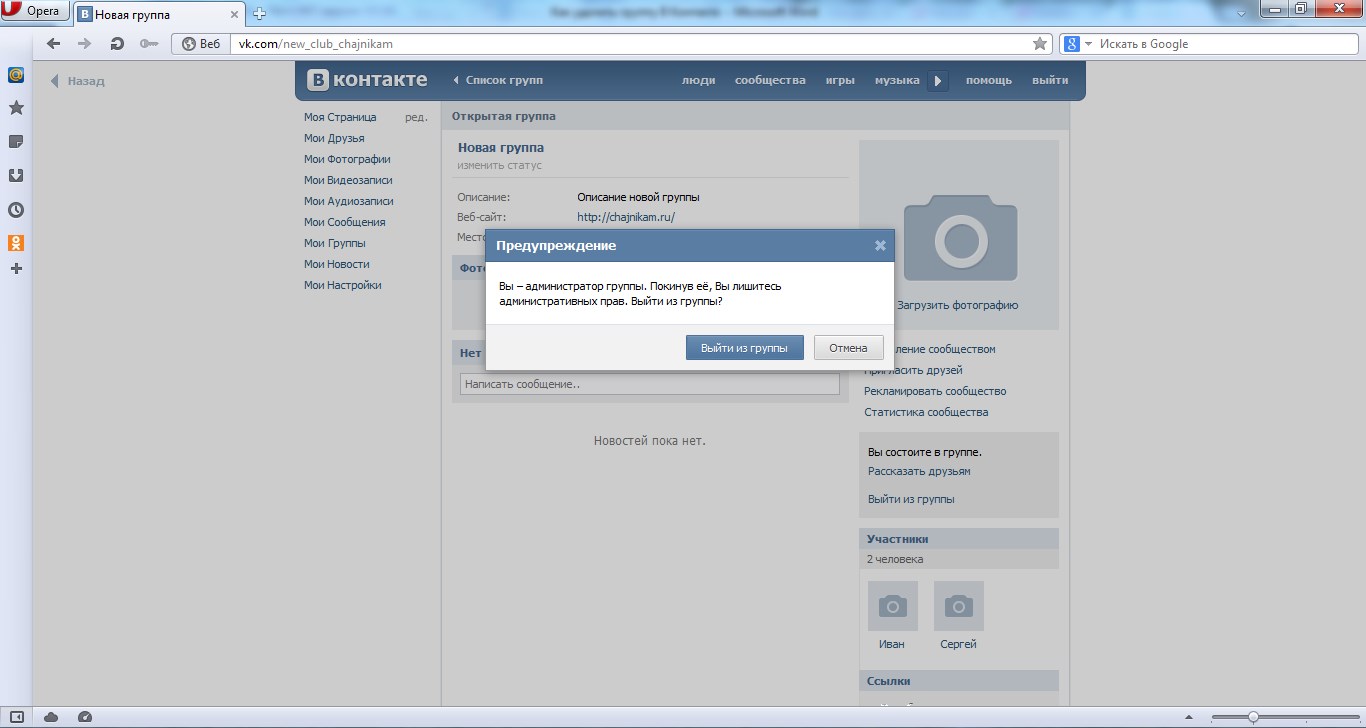 Сохраните ссылку на страницу сообщества, если хотите отследить, когда оно пропадет окончательно.
Сохраните ссылку на страницу сообщества, если хотите отследить, когда оно пропадет окончательно.
Удаление с телефона
Все этапы по ликвидации группы можно успешно и быстро произвести через телефон. В мобильной версии слегка отличается интерфейс и расположение элементов, но в остальном все так же.
Чтобы открыть меню управления, нажимаете на значок шестеренки и далее по пунктам, описанным выше.
Заключение
Теперь вы обладаете информацией, как удалить свое сообщество ВК. Это знание непременно пригодится вам в дальнейшем, если вы часто имеете дело с данной соцсетью. Но помните, что помимо удаления, есть другие способы, как распорядиться созданным когда-то пабликом.
На этом все, цените свои усилия, мыслите шире и пусть вам сопутствует удача!
Огромное количество новых групп и сообществ создаются в общественной сети «ВКонтакте». Некоторые не достигают развития и их необходимо удалить из-за отсутствия посещения. Как удалить группу в ВК – разберем по шагам.
 В строке «Веб-сайт» удаляем название сайта, выбираем «Не выбрана» в графе «Местоположение». Уничтожаем все данные группы: Фотографии, Стена, Видеозаписи, Обсуждения, Материалы, Документы, Аудиозаписи, вставляя параметр «Выключены».
В строке «Веб-сайт» удаляем название сайта, выбираем «Не выбрана» в графе «Местоположение». Уничтожаем все данные группы: Фотографии, Стена, Видеозаписи, Обсуждения, Материалы, Документы, Аудиозаписи, вставляя параметр «Выключены».Важно: не спешите удалять группу в ВК, ведь если ваше сообщество раскручено, то его можно удачно продать или заработать на нем.
Всем привет, дорогие друзья. Некоторые пользователи социальных сетей задаются вопросом как удалить группу вконтакте — вроде вопрос не сложны, а вопросы возникают.
Давайте с ним разберемся.
Скидка читателям
Вам повезло, сервис smmbox.com раздаёт скидки.
Сегодня скидка 15% на использование сервиса. Вам нужно просто зарегистрироваться и ввести при оплате промокод smmbox_blog
Почему именно Вконтакте? Потому что это самая популярная соц сеть у нас, да и к тому же, для пользователей Facebook не должно возникать вопросов о работе с группами. Просто потому что подавляющее большинство пользователей этой соц сети — люди «шарящие».
Просто потому что подавляющее большинство пользователей этой соц сети — люди «шарящие».
Так вот, как только вы разочаровались в той или иной группе и хотите удалить группу из вконтакте — знайте, это возможно. И далее вы увидите подробную инструкцию об удалении группы.
Ищем раздел «Управление»
После того как вы её нажмете — перед вами появятся группы, которые вы администрируете.
Выбирайте группу, которая вам неугодна и начинайте процесс удаления группы.
Для того чтобы ее удалить, прежде всего, вам придется удалить всех ее участников. И да — этот процесс может показаться долгим. Поэтому возможно, вам пригодятся разные программки, автоматизирующие этот процесс.
Контент удалять не нужно, ведь это может занять огромное количество времени. Впрочем, если в вашей группе больше сотни участников, то процедура их удаления заберет у вас огромное количество времени. Запасайтесь терпением, ведь делать это надо вручную.
Удаляем всех участников из группы Вконтакте
Для того чтобы удалить участников необходимо зайти в раздел «Управление страницей».
Перед вами откроется панель администратора, с помощью которой можно изменять информацию о самой группе. Ну, вы в курсе, надеюсь.
Переходите в раздел «Участники».
Теперь вы видите всех участников. Их нужно удалить.
Возле каждого имени есть кнопка «Удалить из сообщества». Просто жмём её.
Удаляем себя из группы
Как только вы удалили всех участников — нужно удалить основную информацию о группе. И закрыть её.
Сделать это можно с помощью управления группой. Обязательно смените тип группы на «Закрытая». Можно также сменить название.
Ну и последний шаг — удаляйте себя любимого из группы. Да-да, из вашей же группы.
Теперь проверяем.
Идем в «Группы»-«Управление» — и смотрим, осталась ли она у вас в списке групп, которыми вы управляете. Теоретически там её не должно быть.
Что происходит с удаленной группой
Не ждите, что перед вами появится заветная кнопка «Удалить». Такой функции Вконтакте не предусмотрено. Через некоторое время, пустую, и никем не затребованную группу без участников удалит администрация социальной сети.
Через некоторое время, пустую, и никем не затребованную группу без участников удалит администрация социальной сети.
Надеюсь, процесс удаления группы Вконтакте стал вам понятен.
Ну а вы можете написать в комментариях, приходилось ли вам удалять группы, или возникало ли у вас хотябы желание её удалить?
Я думаю, чтобы группы не удалять — нужно их грамотно вести. А чтобы их грамотно вести — пользуйтесь сервисом smmbox.com .
На этом у меня, пока!
Новые пользователи в социальной сети ВКонтакте регистрируются каждый день, но вместе с тем на регулярной основе люди уходят с сайта, удаляя или забрасывая свои аккаунты. Если аккаунт долго бездействует и у социальной сети появляется подозрение, что он «мертвый», через некоторое время он может быть заблокирован или удален, особенно при наличии жалоб на него. После удаления аккаунт ВКонтакте становится так называемой «собачкой», то есть на его аватаре устанавливается изображение фирменной грустной собаки, а вся информация о пользователе со страницы стирается.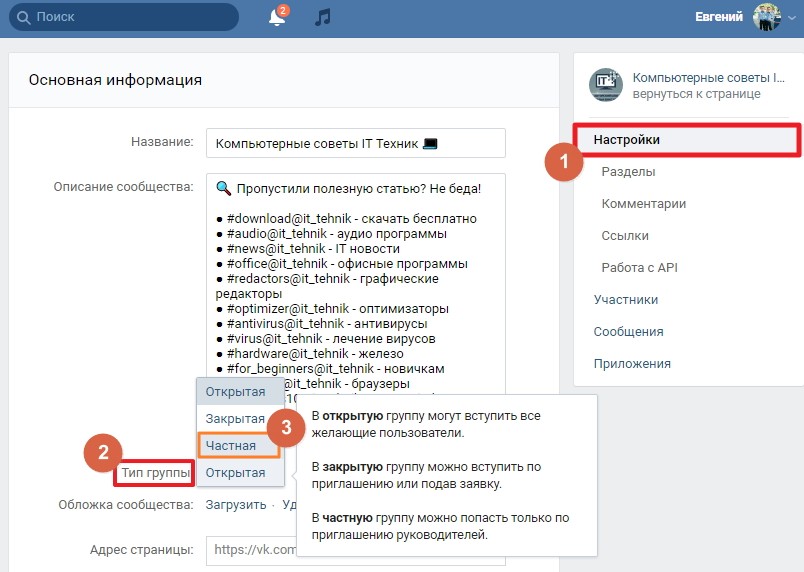 Такие «собачки» в группе ВКонтакте создают численность, но могут вызвать негатив со стороны пользователей, если их будет большое количество. В рамках данной статьи рассмотрим, как их удалить.
Такие «собачки» в группе ВКонтакте создают численность, но могут вызвать негатив со стороны пользователей, если их будет большое количество. В рамках данной статьи рассмотрим, как их удалить.
Откуда берутся «собачки» в группе ВКонтакте
Как уже было отмечено выше, «собачки» представляют собой удаленные аккаунты. Чаще всего они появляются, если человек пользовался услугой по накрутке пользователей в группу ВКонтакте. Зачастую на ранних этапах существования сообщества накрутка является лучшим способом для старта и набора некоторой численности, к чему прибегают пользователи для развития своей группы.
Обратите внимание: Во время накрутки к вам в группу чаще всего вступают пользователи со взломанных аккаунтов. Как правило, эти же аккаунты используются также для других групп, при этом не только для вступления в них, но и написания комментариев, репостов, различных способов продвижения услуги или товара. Именно поэтому аккаунты таких пользователей быстро превращаются в «собачек», после того как получат несколько жалоб за совершаемые действия.
Как узнать, сколько «собачек» находится в группе
Если у вас большая группа, сложно «на глаз» определить количество удаленных пользователей в ней. Есть специальный инструмент, который позволяет узнать, сколько заблокированных и удаленных пользователей состоит в сообществе.
Данное приложение называется «Поиск “мертвых” участников и подписчиков». Чтобы им воспользоваться, нужно быть администратором группы, в которой вы хотите провести проверку. Выберите в списке групп одну из тех, которую вы хотите проверить, а также установите точность (чем более точная проверка, тем дольше она длится). После этого нажмите «Сканировать», чтобы начать проверку группы.
Обратите внимание: В зависимости от численности группы, а также от выбранной точности, будет разниться время проверки. При обычной точности проверка группы на 150-200 тысяч человек займет около 5 минут.
По завершению проверки вы увидите подробный отчет, в котором указано, как много «мертвых» аккаунтов в группе. При этом можно увидеть разделение по удаленным и заблокированным пользователям. Кроме того, если нажать на число участников, которые отмечены «мертвыми», раскроется их полный список.
При этом можно увидеть разделение по удаленным и заблокированным пользователям. Кроме того, если нажать на число участников, которые отмечены «мертвыми», раскроется их полный список.
Как удалить «собачек» из группы ВКонтакте
Есть несколько способов удаления «собачек» из группы ВКонтакте. Рассмотрим в рамках данной статьи три варианта, каждый из которых имеет свои преимущества и недостатки.
Ручное удаление заблокированных пользователей
Если пользователь удален, на его аватаре появляется «собачка». Соответственно, в списке участников группы его не составит труда найти. Значит, очистить группу от таких пользователей можно вручную.
Для этого достаточно открыть полный список участников группы и начать его постепенно листать вниз, нажимая на кнопку «Удалить из сообщества» около каждого пользователя, на аватаре которого стоит «собачка».
Преимущество данного метода – полный контроль. Вы видите каждого человека, которого удаляете, тогда как при двух других способах все отдается на откуп автоматике.
Есть и пара недостатков у такого способа. Первый – это продолжительность, чтобы удалить всех «собачек» из крупной группы придется потратить не один час. Второй недостаток – возможность случайного удаления пользователей, которые не являются «собачками». Зачастую люди себе на аватар ставят значок «собачки», но если перейти на их страницу – можно видеть, что она активная.
Автоматическое удаление «собачек» средствами ВКонтакте
Социальная сеть ВКонтакте понимает, что заблокированные пользователи не несут никакой пользы группе и предлагает от них избавиться при помощи собственного инструмента. Если вы под аккаунтом администратора группы зайдете в раздел «Статистика», в самом низу можно обнаружить кнопку «Очистить группу от ботов», а также примерный процент ботов в группе. Нажмите на эту кнопку, после чего запустится процесс очистки.
В зависимости от того, как много в группе пользователей и ботов, на удаление «собачек» потребуется разное время.
Плюс данного способа в его простоте и отсутствии в необходимости использования сторонних сервисов.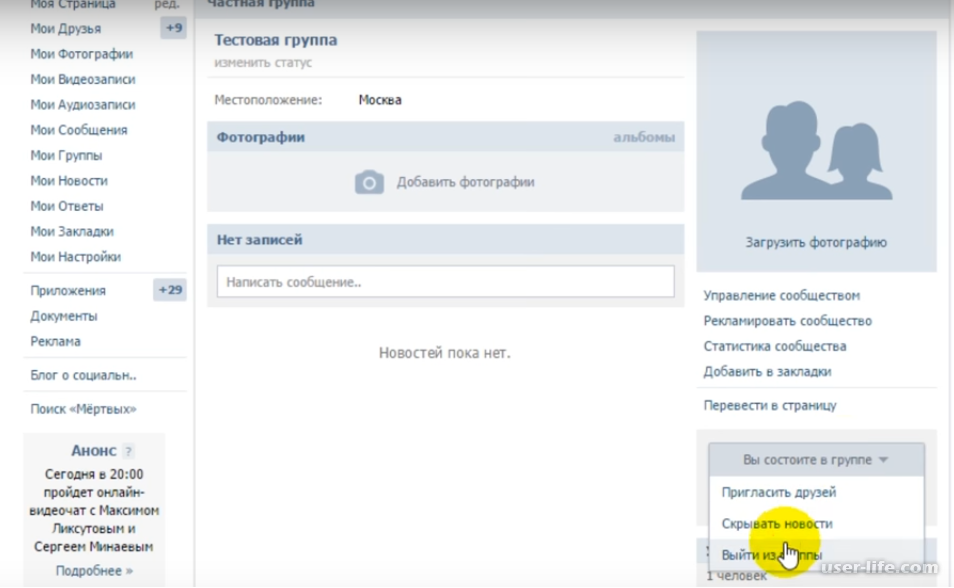 Минус – это бесконтрольное удаление пользователей. По сути, у вас нет возможности посмотреть, кого именно социальная сеть ВКонтакте считает ботом, и далеко не всегда это «собачки». Кроме того, как показывает практика, даже после подобной зачистки в группе остаются «собачки», то есть эффективность метода довольно низка.
Минус – это бесконтрольное удаление пользователей. По сути, у вас нет возможности посмотреть, кого именно социальная сеть ВКонтакте считает ботом, и далеко не всегда это «собачки». Кроме того, как показывает практика, даже после подобной зачистки в группе остаются «собачки», то есть эффективность метода довольно низка.
Автоматическое удаление «собачек» сторонними сервисами
Есть масса сторонних сервисов, которые позволяют удалять «собачек» из группы. В рамках данной статьи рассмотрим, как использовать известный сервис olike для этих целей.
Важно: Если вы используете сторонний сервис для выполнения данной процедуры, обязательно убедитесь, что это проверенный и надежный поставщик услуг. Кроме того, после удаления «собачек» не лишним будет сменить пароль от аккаунта администратора группы.
Чтобы удалить «собачек» через сервис olike, нужно выполнить следующие действия:
Преимущество подобного удаления «собак» из группы – автоматический процесс и качество работы. Недостатки в том, что нельзя контролировать, кого конкретно будет удалять сервис, а также процесс по очистке группы довольно продолжительный, особенно если в ней много участников.
Недостатки в том, что нельзя контролировать, кого конкретно будет удалять сервис, а также процесс по очистке группы довольно продолжительный, особенно если в ней много участников.
Как УДАЛИТЬ ГРУППУ в ВКонтакте которую создал сам: пошаговая инструкция
Сообщество Вконтакте может без особого труда создать любой участник соцсети. Для этого предоставлены все необходимые указания, а в поисковике можно найти пошаговую инструкцию для новичков, которые ещё плохо знакомы с основными требованиями по этому вопросу. Однако время идёт и всё меняется, у человека появляются новые интересы, в связи с этим встаёт неизбежный вопрос, как удалить группу в ВК, которую сам создал? Несколько способов помогут решить эту проблему.
Как удалить группу в ВК, которую сам создал
Многих волнует, можно ли произвести удаление группы в Вконтакте?
Прежде всего, просто так сделать это невозможно, к тому же, надо знать некоторые правила:
- управлять делами группы, в том числе и убирать её, имеет право лишь её создатель, который является владельцем и администратором;
- страница с сообществом должна быть очищена от любой информации, это и можно считать удалением;
- когда группа остаётся «пустой», без участников и публикаций, она устраняется при перезагрузке сервера Вконтакте.

Сделать это просто, к сожалению, не получится, так как специальной кнопки для удаления не предусмотрено. Несмотря на то, что создать сообщество можно за несколько минут, с его удалением придётся ещё разобраться.
Конечно, если группа маленькая, неразвитая, просуществовала недолго, убрать её будет легче, а что же делать, если это целый клан, состоящий из тысячи и больше человек, а страница содержит огромное количество информационных материалов, в том числе и форумные ответвления? В таком случае, в одиночку, скорее всего, не справиться, и придётся посоветоваться с сотрудниками техподдержки сети. По крайней мере, у администрации куда больше инструментов и опыта по этой части.
Чтобы предпринять необходимые шаги, придётся действовать последовательно:
- В своём профиле кликнуть на раздел «помощь», находящий в правом верхнем углу, там, где находится имя и фото пользователя. Выбрать его можно из выпадающего меню.
- Откроется окно, в котором есть перечень всех возможных проблем, в том числе, и ответы на вопрос, как можно удалить группу, страницу и т.
 д.
д. - Если предложенные действия участника устраивают, он может так и поступить, последовав инструкции. В противном случае следует нажать «это не решает проблему».
- После этого в открывшееся поле можно внести запись с просьбой об удалении сообщества. В конце обращения следует сделать ссылку на адрес необходимой страницы.
В некоторых случаях администрация может откликнуться на просьбу и устранить данную проблему. Если же нет, можно собственноручно заняться процессом удаления.
Как осуществить удаление группы самостоятельно
Если есть желание, и пользователь понимает, что всё может сделать сам, тем более если созданное объединение небольшое, то начинать надо с удаления всего существующего контента, к которому относятся загруженные ранее материалы, включая видео и аудио-файлы, текстовые документы, копии pdf. Разумеется, ценную информацию можно загрузить на свой ПК, с использованием аддонов или специальных приложений.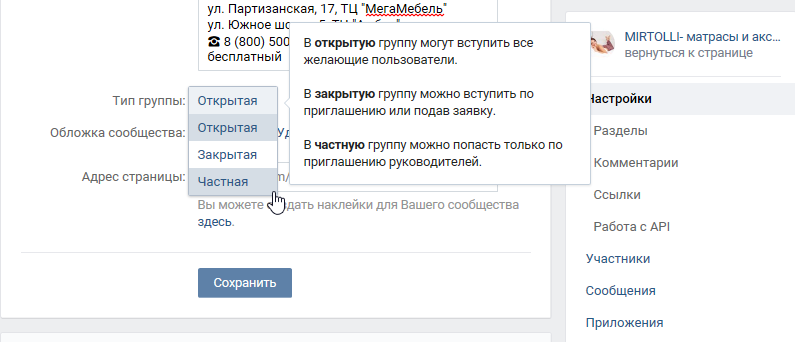
Далее можно действовать тремя способами:
- Вариант I – самый быстрый. Из своего аккаунта потребуется зайти в «мои группы» и выбрать управление. Далее, в списке групп кликнуть по нужной и перейти в настройки управления, открыв информацию по объединению. Напротив каждого элемента из перечня следует установить «выключено», после чего можно осуществить собственный выход из группы, кликнув на соответствующую надпись.
Зная, как удалить группу в ВК, которую сам создал, нужно ещё не забыть убедиться в удалении. Потребуется снова совершить переход в управление группами. Надо понимать, что теперь пользователь уже не сможет участвовать в руководящих действиях, добавлять материалы и участников, так же как и убирать их. А если в сообществе нет админа, то и вся группа чуть позже будет удалена.
- Способ II предполагает собственноручное, методичное удаление всех подписчиков и публикаций:
- записи и фотографии удаляются с помощью крестика, находящегося вверху в правом углу;
- далее таким же образом удаляются видео ролики;
- убирают всю существующую информацию, зайдя в раздел управления;
- там же, во вкладке участников, удаляются и все члены, состоящие в сообществе, и помощники администратора;
- закрывается стена;
- очищается чёрный список пользователей;
- в конце можно удалить все ссылки, после этого можно выходить из группы.

Желательно поменять название, а в поле «тип группы» проставить «частная». Если ещё не удалены все участники, себя удалять нельзя. Лишь после проверки настроек можно выйти из сообщества.
Когда всё сделано правильно, в представленном списке группы уже не будет, но имеет смысл попробовать её поискать ещё и с помощью поисковика соцсети. Так что, обладая базовыми знаниями того, как удалить группу в Вконтакте, которую создал сам, есть возможность осуществить это вручную, последовательно очищая контент и участников.
- Способ III наиболее прост. Не у всех есть время, чтобы тратить его на скрупулёзное очищение всей имеющейся информации, ведь на это может уйти несколько часов.
Можно поступить более практично:
- загрузить к себе на компьютер важные материалы, а затем удалить их из группы;
- далее можно сразу закрывать и стену, и сообщество;
- третьим шагом станет выход из него.
К слову, если объединение создано не самим участником, но он был выбран прежней администрацией на роль нового руководителя, то он также может провести удаление группы перечисленными способами и в конце удалить себя.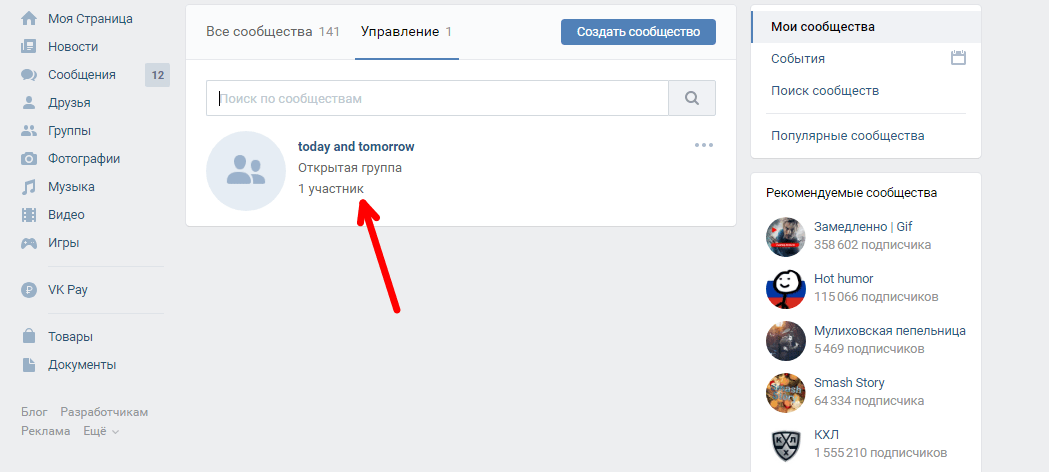
Относительно публичной страницы, когда её нужно удалить, очищение надо начинать с руководящих должностей. Разжаловав владельца, админов и модераторов, убирают посты, чистят подписчиков и после этого самоудаляются.
Ситуации бывают разными, поэтому полезно знать, как удалить группу в ВК, которую сам создал. Сложным это кажется только на первый взгляд, однако, важно раньше времени не выходить из бывшего сообщества, ведь тогда, лишившись прав руководителя, уже не удастся довести дело до конца.
Как удалить группу вконтакте: видео
Похожие статьи:
Злоупотребление правом или как легко отнять фанатское сообщество (на примере антивируса Dr. WEB)
История о том, как я создал и развивал фанатскую группу, и как ее у меня отобрали.
«… Ты человек жестокий: берешь, чего не клал, и жнешь, чего не сеял».
От Луки (гл. 19, ст. 21):
В далеком 2007 году я на добровольных началах, не являясь сотрудником фирмы Доктор Веб (c одобрения ее сотрудников, с которыми я общался на официальном форуме), создал фанатскую группу во Вконтакте vk.com/drwebuser (обратите внимание на адрес группы, я оставил возможность фирме создать vk.com/drweb), объединяющую «счастливых» пользователей антивирусных продуктов данной компании. На самом деле не всегда счастливых, а часто заложников этих продуктов, потому что решения о выборе антивирусного ПО, часто принимаются руководителями организаций, и у юзеров не остается выбора чем пользоваться. Поэтому кроме развития данной группы, я добровольно и без вознаграждения длительное время в ней занимался технической и моральной поддержкой пользователей антивирусов Доктор Веб.
Почему я вообще создал подобную группу? Потому что меня интересовала антивирусная защита и методы борьбы с вирусами, и профессиональный своевременный обмен опытом на данную тему. Это ведь была золотая эпоха зарождения и расцвета винлокеров и USB-авторанеров. И я не одну организацию избавил от этих напастей и не мало неизвестных семплов послал в антивирусную лабораторию Доктора Веба.
Это ведь была золотая эпоха зарождения и расцвета винлокеров и USB-авторанеров. И я не одну организацию избавил от этих напастей и не мало неизвестных семплов послал в антивирусную лабораторию Доктора Веба.
Еще раз подчеркну, группа позиционировала себя именно как неофициальное сообщество пользователей и фанатов данного антивируса. В нашей стране в конституции все еще не задекларирована корпократия, т.е., пользуясь свободой слова, люди еще не обязаны обсуждать товары и услуги фирмы исключительно на принадлежащих ей официальных площадках.
Шло время, сообщество росло, очень часто агрессивные клиенты, недовольные качеством антивируса и пришедшие в группу излить свой праведный гнев, перевоспитывались мной в преданных последователей. В общем, выражаясь современным языком, я устранял репутационные риски компании. Однако, компания не спешила как-то поощрять мою работу. Но в то же время под предлогом общения в группу вступили некоторые сотрудники Доктора Веба, а со временем под разными предлогами выпросили у меня полномочия модераторов и руководителей группы.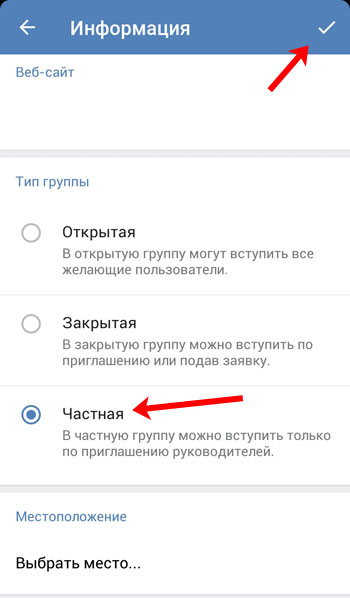 Зная, что Вконтакте не позволяет удалить изначального администратора группы без возможностей возврата на этот пост, я ничего не боялся и давал людям полномочия, ведь люди казались проверенными и общались со мной хорошо.
Зная, что Вконтакте не позволяет удалить изначального администратора группы без возможностей возврата на этот пост, я ничего не боялся и давал людям полномочия, ведь люди казались проверенными и общались со мной хорошо.
А потом как гром среди ясного неба меня удалили из администраторов в первый раз, видимо для красоты. Никаких предупреждений, просьб, предложений и пояснений от официальных сотрудников фирмы я не получал. Воспользовавшись правом изначального создателя-администратора группы я вернул себе контроль. Несмотря на вероломный поступок сотрудников Доктора Веба, из группы я их не удалял, и никакой подрывной деятельности вести не стал.
Но сотрудники не успокоились, и в 2014 году или ранее, воспользовавшись связями в техподдержке или администрации Вконтакте, провели верификацию группы, попутно выкинув меня из администраторов группы уже навсегда. Как и раньше, меня никто не о чем не уведомил (ни представители Вконтакте ни представители Доктора Веба) и даже не сказали спасибо за проделанную работу.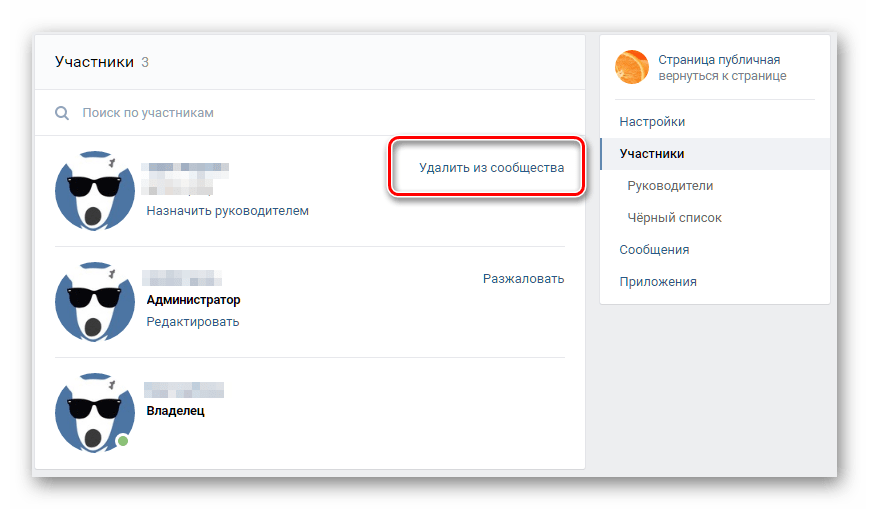 Т.е. попросту у меня «увели» группу, созданную в некоммерческих целях, и используют ее теперь для коммерческих целей, а мой труд по ее раскрутке оставили ничем невозмещенным и даже неблагодарным. Для меня это выглядит так.
Т.е. попросту у меня «увели» группу, созданную в некоммерческих целях, и используют ее теперь для коммерческих целей, а мой труд по ее раскрутке оставили ничем невозмещенным и даже неблагодарным. Для меня это выглядит так.
Напомню, правила Вконтакте по-умолчанию гарантируют администратору-создателю группы эксклюзивные права на группу. В подобной ситуации с ним (со мной) должны были хотя бы связаться.
Еще один интересный момент. Моя фанатская группа была не единственной группой посвященной антивирусам фирмы Доктор Веб, было много и других. Но компания положила глаз на самую живую из всех.
Поступают ли так другие фирмы? Для Доктора Веба это очевидно нормально, ведь лучших бета-тестеров они награждают фирменной бутафорией, тогда как до 2009 года таких активистов награждали смартфонами и карманными компьютерами. Эту информацию можно проверить в архиве пресс-релизов компании. Последние награждения добровольцев действительно ценными призами были именно в этот период или раньше.
У меня есть еще несколько сриншотов и html стены группы, на случай, если мои записи в группе вдруг случайно пропадут (пока не публикую, что бы заинтересованные стороны не могли удалить все доказательства).
Почему я написал только сейчас? Потому что получил ответ от техподдержки Вконтакте после запроса инициированного мной, о том что я действительно утратил контроль над группой в процессе верификации. Скорее всего, меня слили как «бывшего сотрудника», коим я никогда не являлся.
Если вдруг администрация Вконтакте и\или представители компании Доктор Веб урегулируют со мной описываемую выше ситуацию, я обязательно опубликую эту информацию и заявлю, что у меня более нет никаких претензий к компаниям, и все произошедшее — банальное недоразумение и дискоммуникация.
Данная история не единична, и к популярным пабликам тянут свои руки и другие личности:
Так Антон Сучков, недавно ставший директором по интернет-маркетингу Rambler&Co, уже порекомендовал главному редактору «Игромании» перенять опыт.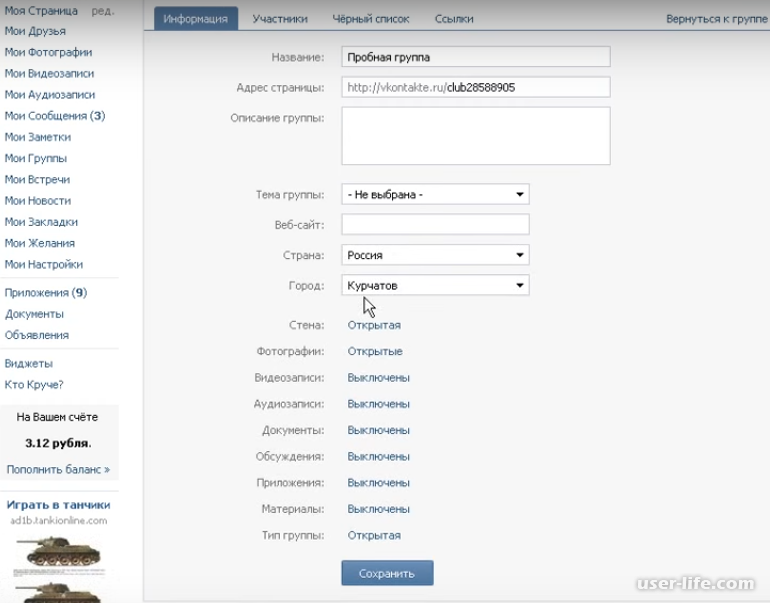 И, по аналогии c историей паблика пользователей Dr.Web, отжать ВК-паблик приглянувшийся игровому журналу.
И, по аналогии c историей паблика пользователей Dr.Web, отжать ВК-паблик приглянувшийся игровому журналу.
Вот Гев @gevakopyan https://t.co/roq8CAOJTB о чем тебе и говорил — отжимайте IGM.
— Антон Сучков (@A_Suchkov) 14 июля 2015UPD Цитирую умную мысль человека под псевдонимом Эл Lianos:
Товарищи… митингующие. Предлагаю всё-таки прекратить спам ради просто спама, а объединить усилия в конкретном ключе. Есть на сайте компании support.drweb.ru/new/feedback фидбэк форма. Предлагаю отписсать свои мнения о работе сего конкретного отдела касательно порученного им «Официального обращения» — авось и дойдёт выше чем отвечающий за соц-сети менеджер. Или отпишем на [email protected] — компания всё-таки великовата для того чтобы всем PR занимался один человек.
UPD 2 А еще, я никого ни к чему не призываю. Но вот здесь, здесь, здесь и здесь можно ставить оценки. Ставьте оценки, которые по вашему личному мнению софт компании заслуживает.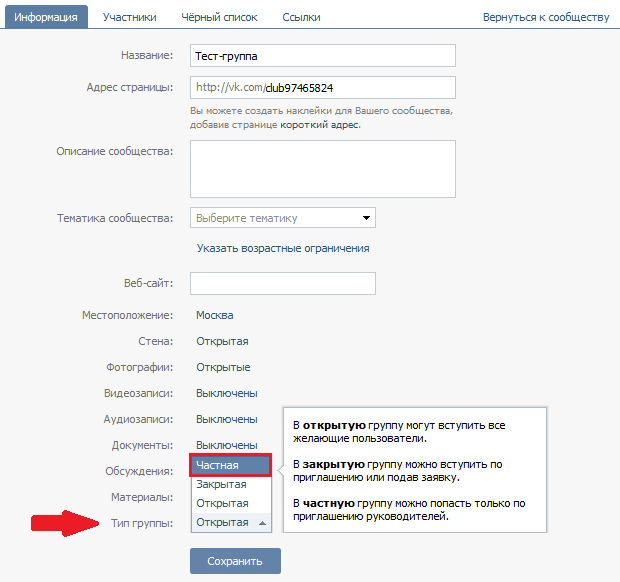
А на сайте Web of Trust можно оставить оценку благонадежности веб-сайта компании. Опять же оценивайте по совести и на свое усмотрение.
UPD 3 В официальном заявлении, компания выражала сомнения в том, что я жив, чем мотивировала присвоение группы. Так вот я пока жив, но Вы, уважаемые соратники, на всякий случай мониторьте состояние моего здоровья. На всякий случай.
Как удалить контакт из группы на iPhone
По стратегическим причинам Apple не позволяет создавать и редактировать группы контактов с вашего устройства. Компания хочет, чтобы вы познакомились и использовали ее различные продукты и функции. Чтобы создать контактную группу на вашем iPhone, вам необходимо использовать интернет-вход на официальный сайт Apple iCloud. В Tech-Recipes есть руководство по созданию группы контактов, если вы еще не знаете, как ее создать. Добавить контакт в существующую группу контактов очень просто.Вам просто нужно зайти в приложение «Телефон» на вашем iPhone. Что может вас озадачить, так это удаление контакта из существующей группы в iPhone. После нескольких попыток удалить контакт из группы вы, возможно, сдались, думая, что это просто невозможно сделать. К счастью, есть способ! Чтобы узнать, как удалить контакт из группы на iPhone, продолжайте читать.
После нескольких попыток удалить контакт из группы вы, возможно, сдались, думая, что это просто невозможно сделать. К счастью, есть способ! Чтобы узнать, как удалить контакт из группы на iPhone, продолжайте читать.
Удалить контакт из группы в iPhone
Чтобы удалить контакт из группы на iPhone, выполните следующие действия:
1.На вашем iPhone войдите в свою учетную запись iCloud . Создать собственную учетную запись iCloud можно бесплатно.
2. На компьютере или в браузере телефона перейдите на официальный сайт iCloud по адресу www.icloud.com .
3. Войдите в свою учетную запись iCloud .
4. В своей учетной записи iCloud нажмите Контакты .
5.Нажмите на целевую группу контактов .
6.Нажмите на имя контакта , который вы хотите удалить.
7.Щелкните значок Настройки в левом нижнем углу страницы.
8. В списке доступных опций нажмите Удалить .
9.Теперь контакт будет удален из группы. Вы сделали.
Удаление контакта из группы контактов фактически не удалит этот контакт из вашей телефонной книги. Удаление произойдет только в группе. Если у вас есть другие способы удаления контакта из группы на iPhone, сообщите мне об этом в разделе комментариев. Я буду рад включить ваши шаги в мою статью.
25Live Help: Ваша адресная книга
Что можно узнать в этой теме
Как работает адресная книга
Адресная книга в 25Live® Publisher представляет собой набор имен и адресов электронной почты.
Адресная книга — это лишь одна из многих групп, которые вы можете создать. Группа — это любой набор контактов, который служит определенной цели. Например, в группу могут входить контакты, которым вы отправляете запланированное сообщение электронной почты календаря. Или вы можете создать группу людей, с которыми вы делитесь определенным календарем. Группы соответствуют спискам рассылки в Microsoft® Office Outlook® и других программах электронной почты.
Группы соответствуют спискам рассылки в Microsoft® Office Outlook® и других программах электронной почты.
Хотя в большинстве случаев адресная книга действует так же, как и любая другая группа, у нее есть некоторые уникальные свойства.
Примечание Группа Адресная книга представляет собой полный список ваших контактов, но не является основным списком. Если вы удаляете контакт из адресной книги, вы не удаляете его одновременно из списков рассылки электронной почты календаря, списков разрешений на общий доступ и любых других групп, к которым он принадлежит.Чтобы окончательно очистить контакт, вы должны удалить его из каждого списка или группы, где он появляется.
В адресной книге можно создать любое количество других групп контактов, например:
Как создавать, переименовывать и удалять группы контактов
Для управления группами контактов перейдите в адресную книгу.
Для создания новых групп
- В верхней части любой страницы календаря в среде редактирования 25Live щелкните Адресная книга .

- На странице Адресная книга в разделе Группы щелкните Новая группа .
Новая группа с именем Группа 1 (или Группа 2, если группа с именем Группа 1 уже существует) добавлена в список Группы .
- Щелкните общее имя новой группы, чтобы заменить его осмысленным именем.
Совет После того, как вы щелкнете по Адресной книге или другой группе, имя новой группы станет гиперссылкой.
Как добавить контакты в новую группу?
Для переименования групп
- В верхней части любой страницы календаря в среде редактирования 25Live щелкните Адресная книга .
- На странице Address Book в разделе Groups щелкните группу, которую хотите переименовать.
- Наведите курсор на имя группы. Выберите старое имя, а затем введите новое имя, которое вы хотите использовать.
Для удаления групп
- В верхней части любой страницы календаря в среде редактирования 25Live щелкните Адресная книга .

- На странице Адресная книга в разделе Группы щелкните группу, которую хотите удалить.
- Щелкните Удалить группу .
Я не хочу удалять всю группу. Я просто хочу удалить некоторые контакты в группе.
Как удалить контакты из групп
Вы можете удалить контакты из групп в любое время. Если контакт встречается более чем в одной группе, вы должны удалить контакт из каждой группы, чтобы исключить его полностью.
Я не хочу полностью удалять контакты. Я просто хочу переместить их из одной группы в другую.
- В верхней части любой страницы календаря в среде редактирования 25Live щелкните Адресная книга .
- На странице Адресная книга в разделе Группы щелкните папку группы, содержащей контакты, которые вы хотите удалить.
- Установите флажок справа от адреса электронной почты для каждого контакта, который вы хотите удалить.

Или, чтобы выбрать все адреса электронной почты, для Выберите , нажмите Все .
- На панели действий в верхней части группы в раскрывающемся списке слева выберите Удалить .
- Щелкните Перейти .
Совет Удаление контакта из группы адресной книги не приводит к его одновременному удалению из всех списков рассылки календаря. Если вы хотите прекратить отправку электронной почты календаря одному или нескольким контактам, удалите эти адреса из списка рассылки календаря.
Как добавить контакты в адресную книгу или другую группу
Добавлять контакты в группы можно разными способами:
Примечания
- Вы можете увидеть этот символ перед контактами в адресной книге и других группах.Символ указывает на то, что контакт является владельцем учетной записи 25Live.
- Вы можете изменить отображаемое имя контакта в адресной книге, если адрес электронной почты контакта не связан с учетной записью 25Live.
 Вы также можете добавить отображаемые имена для контактов, перечисленных только с адресом электронной почты.
Вы также можете добавить отображаемые имена для контактов, перечисленных только с адресом электронной почты. - Хотя жесткого ограничения на количество адресов, которые вы можете хранить в адресной книге 25Live, нет, работать с адресной книгой может быть сложно, если вы импортируете или создаете большое количество контактов, например 1000 или более.
Кроме того, если вы хотите импортировать большое количество контактов, мы рекомендуем импортировать их партиями не более пары сотен за раз.
Добавьте один или несколько контактов, введя или вставив адреса электронной почты
25Группы Live Publisher принимают адреса электронной почты в стандартном формате Интернета (SMTP) имя@домен. Если вы попытаетесь добавить адрес электронной почты в другом формате, вы получите сообщение об ошибке.
Чтобы добавить один или несколько контактов, введя или вставив адреса электронной почты
- В верхней части любой страницы календаря щелкните Адресная книга .

- На странице Адресная книга в разделе Группы щелкните группу, в которую вы хотите добавить контакты.
Группа, в которую я хочу добавить контакты, еще не существует
- В разделе Добавить адреса введите или вставьте адреса электронной почты, которые вы хотите добавить.
- Щелкните Добавить в адресную книгу или Добавить в группу , чтобы переместить адреса в адресную книгу или в раздел Группа справа.
Добавьте один или несколько контактов, скопировав или переместив их из другой группы
Если контакты, которые вы хотите добавить в одну группу, уже существуют в другой группе, вы можете скопировать их из одной группы в другую. Или, если вам больше не нужны контакты в исходной группе, вы можете переместить их в новую группу.
Примечание Поскольку группа адресной книги представляет собой исчерпывающий список всех ваших контактов, вы можете копировать контакты из адресной книги в другие группы, но не можете перемещать контакты из адресной книги в другие группы.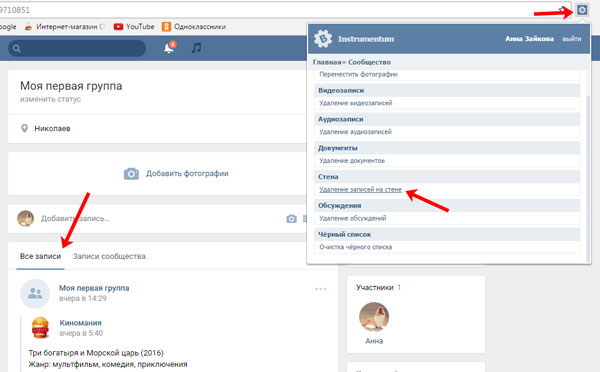
Чтобы добавить один или несколько контактов, скопировав или переместив их из другой группы
- В верхней части любой страницы календаря щелкните Адресная книга .
- На странице Адресная книга в разделе Группы щелкните группу, из которой вы хотите скопировать контакты.
- Выберите контакты, которые вы хотите скопировать или переместить. В панели действий вверху группы в раскрывающемся списке слева выберите Копировать в группу или Переместить в группу .
Примечание Если группа, из которой вы копируете, является группой адресной книги, вы не увидите Переместить в группу в раскрывающемся списке.
- В раскрывающемся списке справа выберите группу, в которую вы хотите скопировать или переместить контакты.
Группа, в которую я хочу скопировать или переместить контакты, еще не существует
- Щелкните Перейти .

Как изменить отображаемое имя контакта
Вы можете изменить отображаемое имя для любого контакта с адресом электронной почты, не связанным с учетной записью 25Live.Вы также можете добавить отображаемые имена для контактов, перечисленных только с адресом электронной почты.
Совет 25Владельцы реальных учетных записей имеют этот символ перед своим отображаемым именем.
Чтобы изменить или добавить отображаемое имя
- В верхней части любой страницы календаря в среде редактирования 25Live щелкните Адресная книга .
- На странице Address Book в разделе Address Book наведите курсор на отображаемое имя или адрес электронной почты контакта, который вы хотите изменить.
Появится окно редактирования. Поле содержит текущее отображаемое имя, если оно есть, или пустое, если в настоящее время отображаемое имя не существует.
- Если отображаемое имя существует, выберите его.
 Введите отображаемое имя, которое вы хотите использовать, а затем нажмите Введите .
Введите отображаемое имя, которое вы хотите использовать, а затем нажмите Введите .
Создание и удаление контактов
Фон/значение
С помощью ARM вы можете задокументировать создание контактов и быстро управлять ими, например.г. чтобы добавить их в группы рассылки.
Связанные функции
Управление членством в группах рассылки
Пошаговый процесс
- Выберите «Старт».
- Нажмите «Создать нового пользователя или группу».

- Укажите OU.
- Введите имена и адреса электронной почты.
- Вы должны ввести комментарий.
- Запустить процесс.
- Воспользуйтесь поиском, чтобы найти контакт.
- Нажмите на результат поиска.

- ARM переключается на представление учетных записей.
- Щелкните контакт правой кнопкой мыши.
- Выберите Удалить учетную запись.
- ARM показывает контакт, который нужно удалить.
- ARM показывает логин, который используется для удаления контакта. При необходимости укажите другие учетные данные.
- Вы должны ввести комментарий.

- Начать выполнение.
Как удалить контакты из адресной книги Outlook
- Чтобы удалить контакты из Outlook, вам нужно войти в свою адресную книгу, прежде чем выбирать записи, которые вы хотите удалить, и нажимать «Удалить».
- Вы не можете удалять контакты из глобальной адресной книги Microsoft Exchange, но можете удалять любые контакты, добавленные в Outlook.
- В отличие от приложения Outlook, вы можете восстановить ранее удаленные контакты, если используете Outlook.com.
- Посетите библиотеку технических справочников Business Insider, чтобы узнать больше.
Outlook позволяет вести личную адресную книгу контактов, чтобы упростить и ускорить отправку электронных писем друзьям, коллегам и коллегам.
У вас также может быть доступ к глобальному списку адресов, если вы подключены к серверу Microsoft Exchange.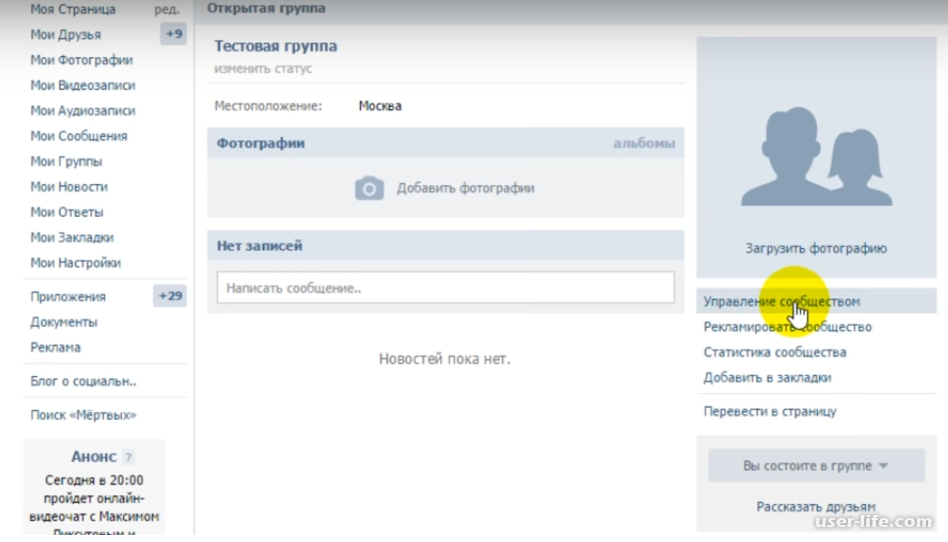 Эти имена хранятся на внешнем сервере, и вы не можете редактировать эти записи.
Эти имена хранятся на внешнем сервере, и вы не можете редактировать эти записи.
Но любые контакты, которые вы добавляете в свою адресную книгу, можно удалить и восстановить всего несколькими щелчками мыши при использовании настольных и мобильных приложений, а также Outlook.com.
Ознакомьтесь с продуктами, упомянутыми в этой статье: Apple Macbook Pro (от 1299 долларов США в Apple) Acer Chromebook 15 (от 179 долларов США.99 в Walmart)Как удалить контакты из Outlook на рабочем столе
1. Откройте Outlook и нажмите кнопку «Контакты» в левом нижнем углу окна Outlook.
2. Выберите контакт, который хотите удалить.
3. Если вы хотите удалить более одного контакта за раз, нажмите и удерживайте клавишу CTRL, щелкая каждую запись, что позволяет выбрать любое количество записей одновременно.
4 . На ленте нажмите «Удалить».
Контакты будут немедленно удалены без подтверждения. Дэйв Джонсон/Business Insider5. Если вы понимаете, что допустили ошибку, и хотите восстановить их, нажмите CTRL + Z, чтобы отменить последнее действие.
Как удалить контакты из Outlook.com
1. Откройте Outlook.com в браузере и нажмите кнопку «Люди» в нижней части левой панели навигации, представленную двумя силуэтами людей.
2. Выберите контакт, который хотите удалить.Чтобы выбрать более одного контакта, продолжайте нажимать на дополнительные записи, и на каждом выбранном контакте появятся галочки.
3. Выберите «Удалить» в верхней части панели.
4. Подтвердите, что хотите их удалить, снова нажав «Удалить».
Вы можете использовать кнопку Удалить, чтобы удалить ненужные контакты из Outlook.ком. Дэйв Джонсон/Business InsiderКак восстановить удаленные контакты в Outlook.
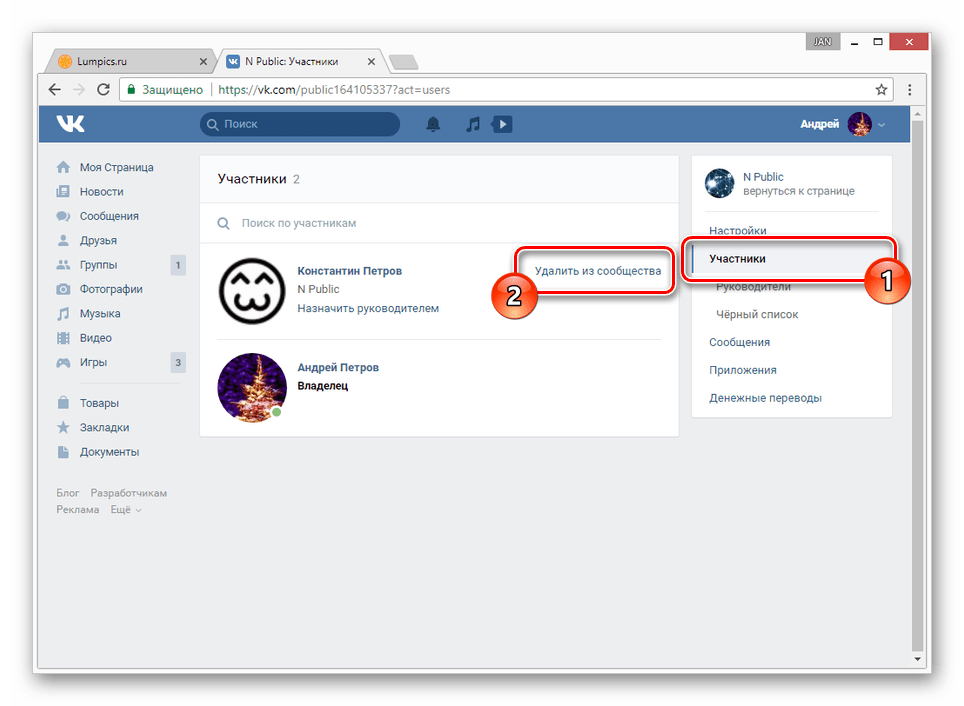 com
com1. Щелкните папку «Удаленные» в разделе «Мои контакты», чтобы просмотреть список удаленных контактов.
2. Выберите каждый контакт, который вы хотите восстановить.
3. Выберите «Восстановить» на главной панели в правой части веб-страницы.
Вы можете восстановить удаленные контакты в своей адресной книге, если поймете, что допустили ошибку. Дэйв Джонсон/Business InsiderДэйв Джонсон
Внештатный писатель
Удалить контакт оповещения или группу оповещения — Служба оповещения
Вы можете удалить контакты оповещения или группы оповещения, которые больше не нужны.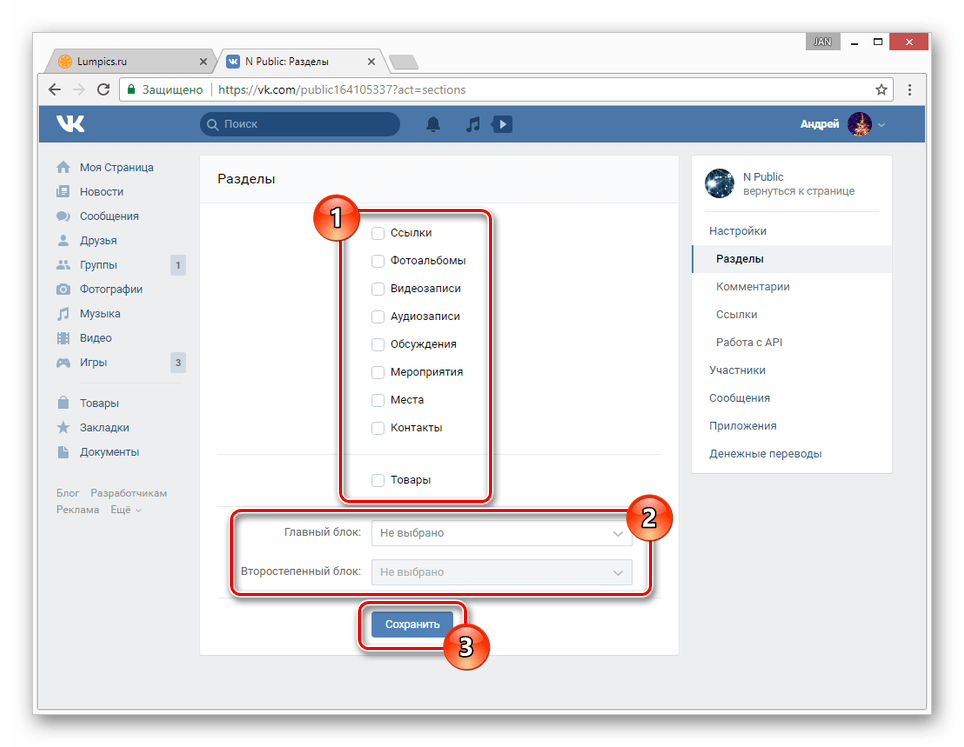
Удалить контакт для оповещения
Когда вы удаляете контакт для оповещения, контакт для оповещения автоматически удаляется из группы оповещения, в которые был добавлен контакт оповещения.
- Войдите в консоль Cloud Monitor.
- В левой панели навигации выберите .
- На вкладке Контакты для оповещения найдите контакт для оповещения, который вы хотите удалить, и щелкните Удалить в столбце Действия.
- В сообщении Подтвердить нажмите OK.
Удалить группу предупреждений
При удалении группы предупреждений контакты предупреждений в группе предупреждений не удаляются.
- Войдите в консоль Cloud Monitor.
- В левой панели навигации выберите .
- Перейдите на вкладку Оповещение о контактной группе.

- На вкладке «Контактная группа предупреждений» найдите группу предупреждений, которую вы хотите удалить, и щелкните значок.
- В сообщении Подтвердить нажмите OK.
Удалить контакт оповещения из группы оповещения
Вы не можете удалить контакт оповещения из группы оповещения, если группа оповещения содержит только аварийный контакт.
- Войдите в консоль Cloud Monitor.
- В левой панели навигации выберите .
- Перейдите на вкладку Оповещение о контактной группе.
- На вкладке Группа контактов для оповещения найдите группу оповещений, из которой вы хотите удалить контакт для оповещения, и щелкните значок.
- В списке контактов оповещения группы оповещений найдите нужный контакт оповещения.
 для удаления и щелкните Удалить в столбце Действия.
для удаления и щелкните Удалить в столбце Действия. - В сообщении Подтвердить нажмите OK.
Telegram: Добавление/удаление групп
Знать, как создавать и удалять группы в Telegram, в наши дни просто необходимо.Например, вам может понадобиться создать группу, чтобы вся семья могла поддерживать связь, или удалить группу, которая полностью провалилась.
Какой бы ни была причина создания или удаления группы Telegram, хорошая новость заключается в том, что оба варианта легко выполнить. Вместо того, чтобы быть тем, кто добавляется в группу, вы, наконец, можете быть тем, кто ее создает.
Как создать группу в Telegram
Создать группу Telegram очень просто. Есть два способа получить доступ к опции «Создать группу»: вы можете нажать на значок гамбургера в левом верхнем углу или выбрать значок карандаша в правом нижнем углу.
После того, как вы выбрали вариант, пришло время добавить нужного члена.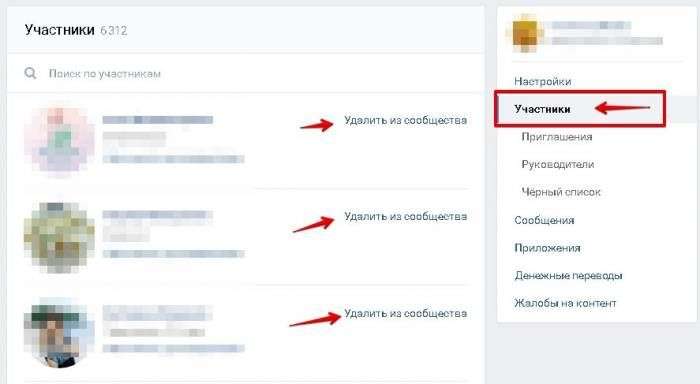 Как вы можете видеть на изображении выше, вы можете добавить безумное количество людей. Вы можете провести пальцем вниз и таким образом добавить новых участников или выполнить поиск в строке поиска вверху.
Как вы можете видеть на изображении выше, вы можете добавить безумное количество людей. Вы можете провести пальцем вниз и таким образом добавить новых участников или выполнить поиск в строке поиска вверху.
Вашей новой группе потребуется имя и изображение группы. Вы даже можете добавить смайлик к названию своей группы, нажав на значок смайлика справа от вас.
Заполнив необходимую информацию, нажмите на галочку и поздравляем, теперь вы счастливый обладатель новой группы Telegram.
Как добавить новых участников в группу Telegram
Ваша группа стала настолько популярной, что в нее хотят вступить другие, но как их добавить? Откройте новую группу и нажмите на название группы вверху, а затем на значок карандаша. Внизу вы увидите и должны нажать на опцию «Участники».
На следующей странице вверху вы увидите параметр «Добавить участника», выберите его, добавьте новых участников и установите флажок для завершения. Если вы не хотите копировать и вставлять все, что вы сказали, прежде чем добавить конкретного участника, рекомендуется включить функцию, позволяющую новым участникам видеть, что было написано до того, как они присоединились.
Этот параметр доступен несколькими параметрами выше параметра «Участники». Нажмите на него и выберите параметр «Видимый», который сделает прошлые сообщения видимыми для новичков.
Как удалить участников группы из Telegram
Если кто-то нарушил правила и заслуживает удаления, это займет всего несколько секунд, чтобы избавиться от него. Откройте свою группу и нажмите на имя, как и раньше. Нажмите и удерживайте их имя и выберите опцию «Удалить из группы».
Как сделать участника группы администратором в Telegram
С другой стороны, возможно, кто-то из вашей группы заслуживает повышения.В этом случае, чтобы предоставить им административные привилегии, вам нужно открыть группу> нажать на имя группы и выбрать значок карандаша вверху.
Нажмите «Администраторы», а затем выберите «Добавить администратора». Добавьте контакт и, чтобы завершить, нажмите на галочку в правом верхнем углу.
Как только вы нажмете на галочку, пользователь автоматически появится в списке администраторов прямо над вами. Если вы когда-нибудь передумаете и захотите удалить этого человека как администратора, нажмите на три точки справа от имени и выберите «Отклонить администратора».
Если вы когда-нибудь передумаете и захотите удалить этого человека как администратора, нажмите на три точки справа от имени и выберите «Отклонить администратора».
Как ограничить действия пользователей в группе Telegram
Если вы не внесете необходимые изменения, все участники смогут выполнять такие действия, как отправка мультимедиа, сообщений, добавление пользователей, закрепление сообщений, отправка опросов, изменение информации чата, встраивание ссылок, отправка стикеров и GIF-файлов. Это не все или ничего, поскольку вы можете добавлять исключения.
Вы можете отключить разрешения, которые вы не хотите предоставлять пользователям. Вы также можете запретить пользователям все разрешения, и, выбрав параметр «Добавить исключения», разрешения, которые вы отклоняете, не повлияют на пользователей в этом списке.
Как пригласить кого-то в группу Telegram через пригласительную ссылку
Разве ты не ненавидишь, когда кто-то добавляет тебя в группу без предварительного запроса? Если вы предпочитаете отправить кому-то ссылку-приглашение, а не просто добавить его, вы можете это сделать.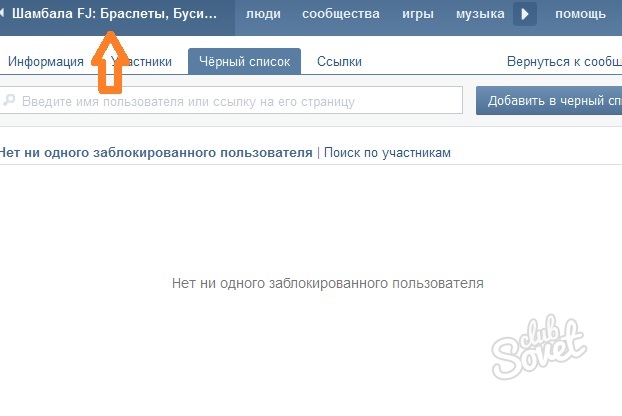
Откройте Telegram и выберите группу, в которую вы хотите добавить нового участника. Нажмите на название группы вверху, а затем выберите опцию «Добавить участника», выделенную синим цветом. Опция приглашения в группу по ссылке будет вверху. После создания ссылки вы увидите несколько вариантов того, что вы можете сделать с ней, например скопировать, отозвать или поделиться ссылкой.
Как выйти из группы в Telegram
Итак, вам надоела группа, и вы хотите сбежать. Чтобы выйти из группы Telegram, откройте группу и нажмите на три точки в правом верхнем углу. Если вы являетесь владельцем группы, вы увидите опцию удаления группы рядом с опцией выхода из группы.
Заключение
Как видите, вы можете многое сделать, когда дело доходит до создания, управления и удаления групп Telegram. Надеюсь, Telegram скоро добавит больше возможностей.Какие опции вы бы хотели добавить в Telegram?
.

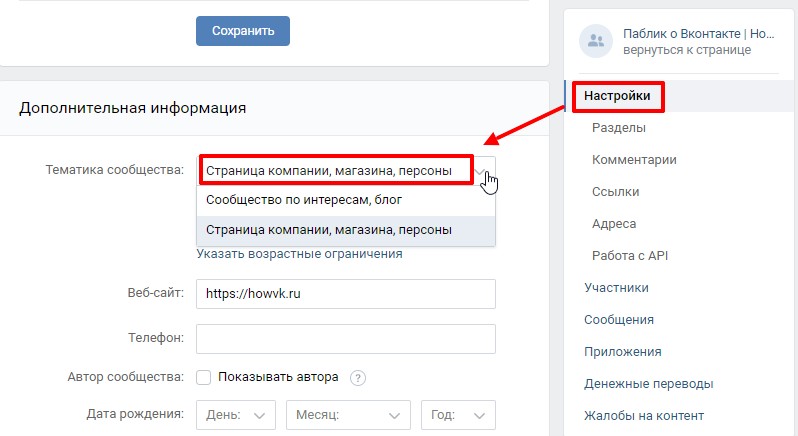
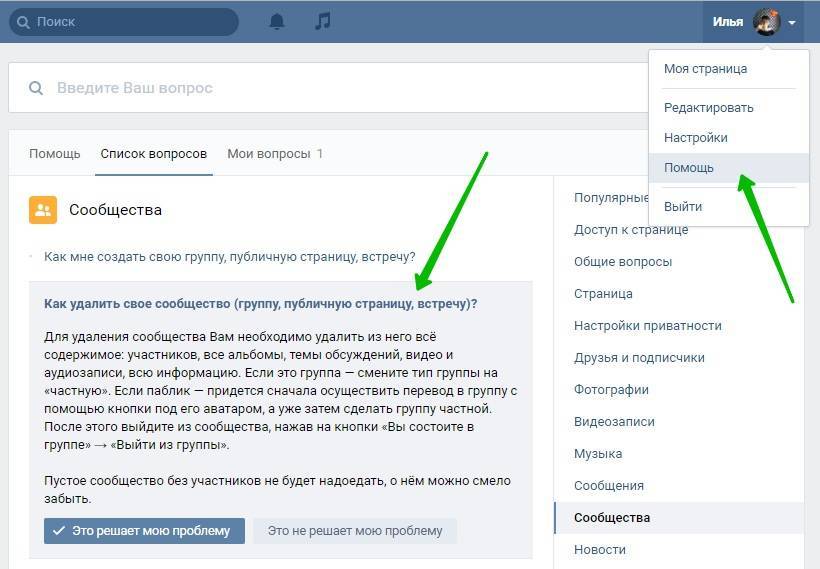
 Однако для работы с ним требуется разрешение на доступ к ним через безопасную зону.
Однако для работы с ним требуется разрешение на доступ к ним через безопасную зону.

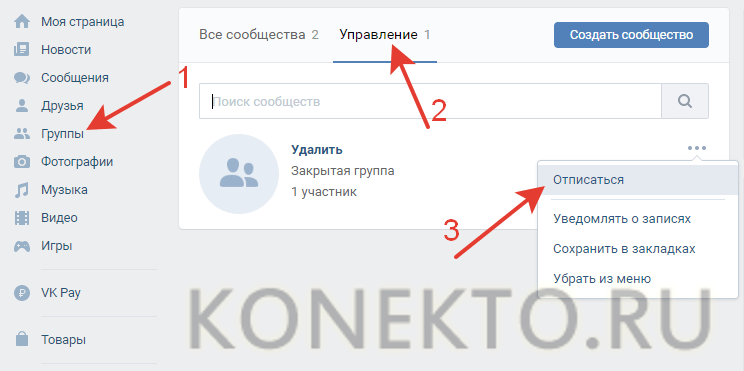 д.
д.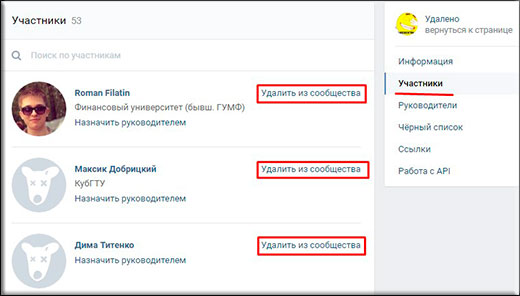


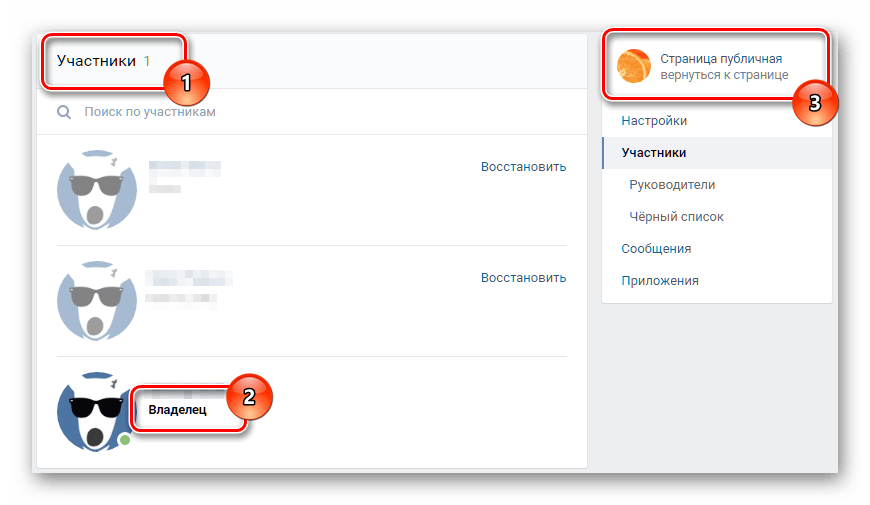
 Вы также можете добавить отображаемые имена для контактов, перечисленных только с адресом электронной почты.
Вы также можете добавить отображаемые имена для контактов, перечисленных только с адресом электронной почты.

 Введите отображаемое имя, которое вы хотите использовать, а затем нажмите Введите .
Введите отображаемое имя, которое вы хотите использовать, а затем нажмите Введите .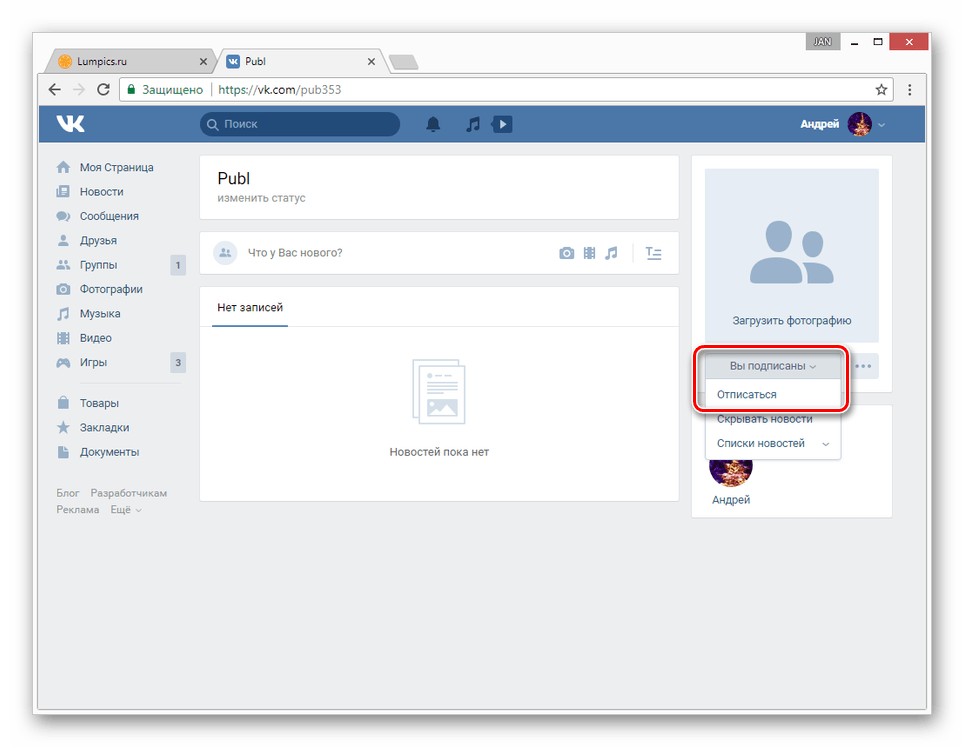

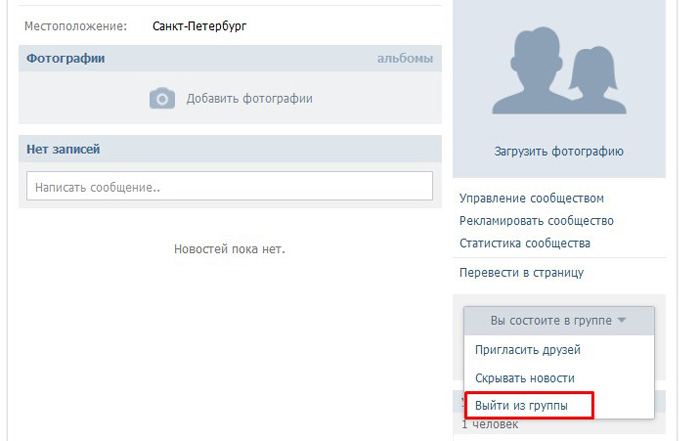
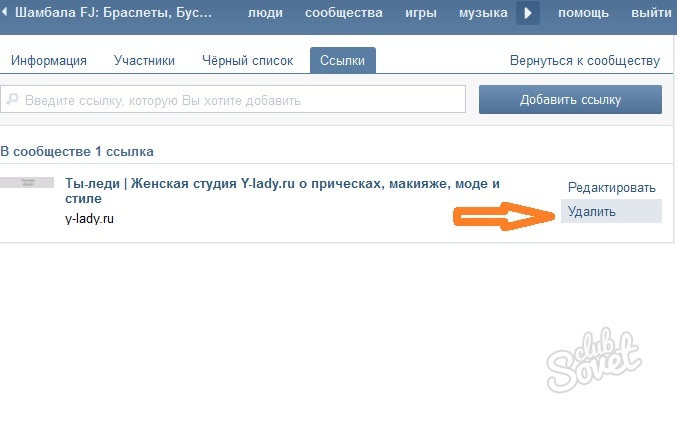
 для удаления и щелкните Удалить в столбце Действия.
для удаления и щелкните Удалить в столбце Действия.